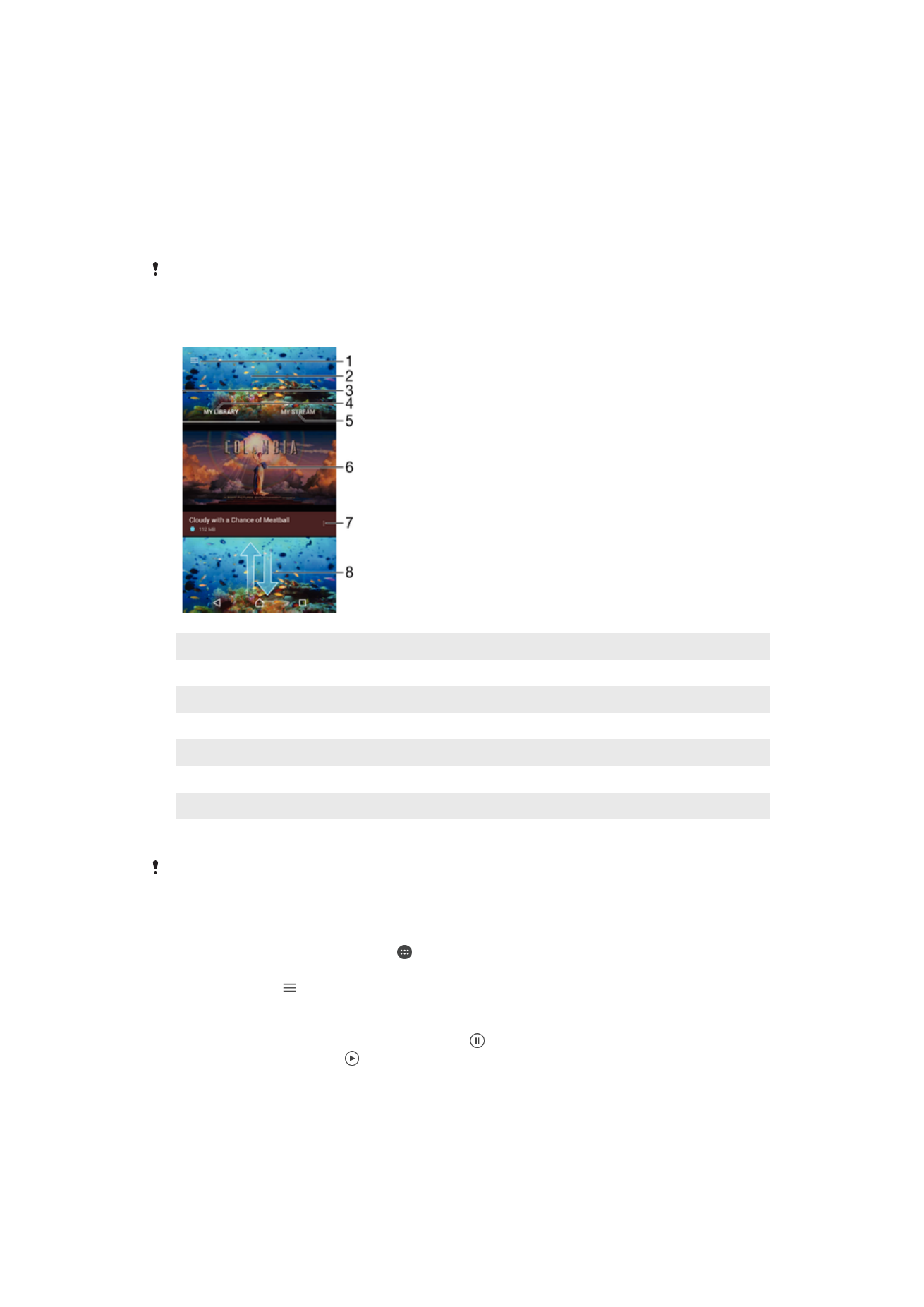
Gledanje video zapisa u aplikaciji Video
Koristite aplikaciju Video da reproducirate filmove i drugi video sadržaj koji ste sačuvali ili
preuzeli na uređaj. Aplikacija Video vam također pomaže da dobijete postere, sažetke
zapleta, informacije o žanru i detalje o režiseru svakog filma. Također možete
reproducirati vaše filmove na drugim uređajima koji su povezani na istu mrežu.
Moguće je da se neke video datoteke neće moći reproducirati u aplikaciji Video.
1
Kucnite ikonu kako biste otvorili meni početnog ekrana aplikacije Video
2
Prikazivanje posljednjeg reproduciranog videozapisa
3
Povucite lijevu ivicu ekrana udesno kako biste pretražili sve preuzete i sačuvane video zapise
4
Prikazivanje svih videozapisa sačuvanih na uređaju
5
Prikazivanje videozapisa na mreži
6
Kucnite da reproducirate sačuvane ili preuzete video datoteke
7
Prikazivanje opcija menija za videozapis
8
Pomicanje prema gore ili prema dolje radi prikazivanja sadržaja
Usluga Sony Entertainment Network uz PlayStation™ Video nije dostupna na svim tržištima.
Primjenjuju se dodatni uslovi i odredbe.
Reproduciranje videozapisa
1
Na ekranu Početni ekran kucnite , a zatim pronađite i kucnite
Video.
2
Pronađite i kucnite video koju želite reproducirati. Ako video nije prikazan na
ekranu, kucnite kako biste otvorili meni početnog ekrana, a zatim pronađite i
kucnite video koji želite reproducirati.
3
Da biste prikazali ili sakrili kontrole, kucnite ekran.
4
Da biste pauzirali reproduciranje, kucnite na . Da biste nastavili s
reproduciranjem, kucnite .
5
Da biste premotali unazad, povucite oznaku trake napretka ulijevo. Da biste
premotali unaprijed, povucite oznaku trake napretka udesno.
118
Ovo je Internet izdanje ove publikacije. © Štampanje dopušteno samo za privatnu upotrebu.
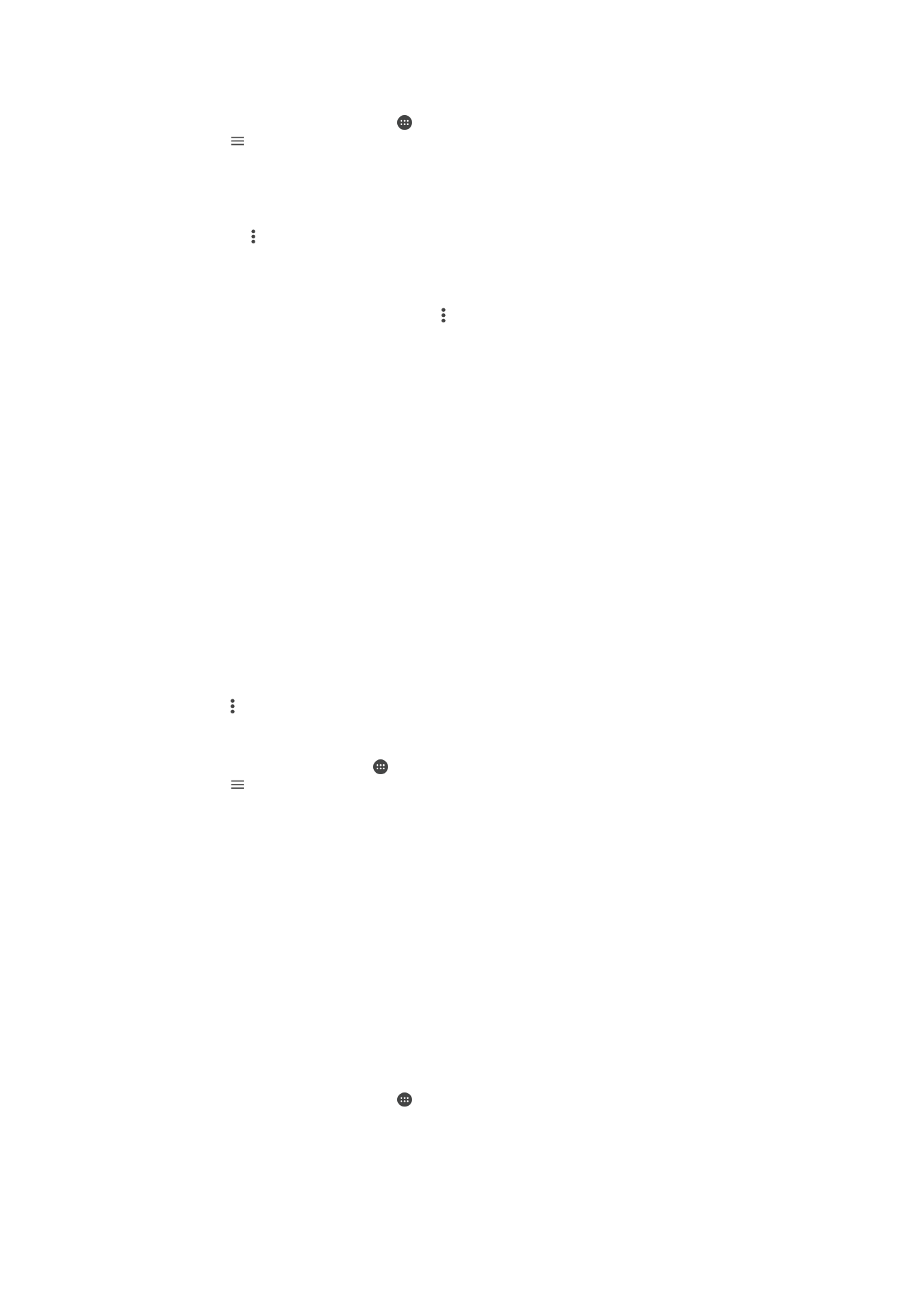
Mijenjanje postavki
1
Na ekranu Početni ekran kucnite , a zatim pronađite i kucnite
Video.
2
Kucnite kako biste otvorili meni početnog ekrana, a zatim kucnite
Postavke.
3
Promijenite postavke po želji.
Za promjenu postavki zvuka tokom reproduciranja videa
1
Tokom reproduciranja videa, kucnite na ekran da biste prikazali kontrole.
2
Kucnite na >
Postavke zvuka, a zatim postavke promijenite po želji.
3
Kada završite, kucnite na
OK.
Dijeljenje video zapisa
1
Tokom reproduciranja videa, kucnite na , zatim kucnite na
Podijeli.
2
Kucnite na aplikaciju koju želite koristiti za dijeljenje odabranog videa, zatim
slijedite odgovarajuće korake za slanje.